V tomto článku uvidíme řešení, jak problém vyřešit chyba 0x80072745, Navázané připojení bylo přerušeno softwarem ve vašem hostitelském počítači . Toto je chyba související se serverem a může se objevit v různých aplikacích a hrách. Když je navázané připojení přerušeno konkrétním softwarem na hostitelském počítači uživatele, systém Windows zobrazí tuto chybovou zprávu. Podle zpráv se tato chybová zpráva objevila v aplikacích Java, Android Studio, Eclipse, Minecraft atd. Pokud se tato chyba zobrazí na vašem počítači, použijte opravy uvedené v tomto článku.

počkejte prosím, než se Windows nakonfiguruje
Kompletní chybová zpráva je následující:
Chyba 0x80072745, Navázané připojení bylo přerušeno softwarem ve vašem hostitelském počítači
V Minecraftu se zobrazí chybová zpráva „ Stávající připojení bylo násilně ukončeno vzdáleným hostitelem “ vypadá podobně jako v tomto příspěvku. Proto se doporučuje pozorně si přečíst chybovou zprávu.
Chyba 0x80072745, Navázané připojení bylo přerušeno softwarem ve vašem hostitelském počítači
Z chyby zobrazené na výše uvedeném snímku obrazovky je zřejmé, že se uživatel pokouší smazat soubor ze serveru, ale chyba mu v tom brání. Stejnou chybovou zprávu hlásí také uživatelé v různých aplikacích bez výše uvedeného chybového kódu. K vyřešení chyby použijte řešení uvedená níže. Než budete pokračovat, doporučujeme restartovat počítač a zjistit, zda se chyba opakuje. Někteří uživatelé dokázali problém vyřešit pouze restartováním svých systémů. Než budete pokračovat, doporučujeme vám restartovat počítač a zjistit, zda to pomůže.
- Vypněte a zapněte router
- Vyprázdněte mezipaměť DNS
- Dočasně vypněte antivirus a bránu firewall
- Zavřete všechny ostatní spuštěné aplikace
- Restartujte software Eclipse
- Zkontrolujte více instancí softwaru Eclipse
- Nespouštějte Android Studio a Eclipse paralelně
Podívejme se na všechny tyto opravy podrobně.
1] Vypněte a zapněte router
Doporučujeme router vypnout a vypnout. Tato akce opraví problémy vyskytující se v důsledku problémů se sítí. Chcete-li tak učinit, postupujte podle níže uvedených kroků:
Windows nemohou instalovat požadované soubory
- Vypněte router.
- Vytáhněte jeho zástrčku ze zásuvky.
- Počkejte několik minut.
- Zapněte router.
Nyní zkontrolujte, zda problém přetrvává.
2] Vyprázdněte mezipaměť DNS
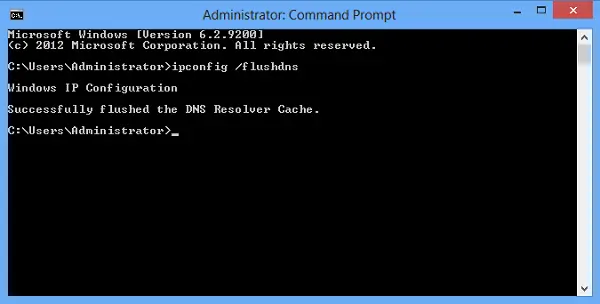
Občas dojde k poškození mezipaměti DNS, kvůli které dochází k problémům s připojením k internetu. Problémy s připojením k internetu lze také vyřešit vyprázdněním mezipaměti DNS. Pokud narazíte na tuto chybu v Minecraft Java edici, vyprázdnění mezipaměti DNS pomůže.
3] Dočasně vypněte antivirus a bránu firewall
Chybová zpráva označuje, že nějaký program blokuje připojení k serveru. Ve většině případů se jedná buď o antivirus nebo firewall. Chcete-li to zkontrolovat, dočasně vypněte antivirus a bránu firewall. Pokud tato akce problém vyřeší, musíte aplikaci odblokovat v antivirus a firewall . Pokud používáte antivirus nebo bránu firewall třetí strany, obraťte se na zákaznickou podporu.
Problém může také nastat, pokud je port používaný konkrétní aplikací blokován bránou firewall. První, zkontrolujte, které porty jsou blokované a otevřené . Pokud zjistíte, že váš port je blokován, odblokujte jej v bráně Windows Firewall . Opět platí, že pokud používáte bránu firewall třetí strany, musíte ji kontaktovat, abyste věděli, jak odblokovat porty přes bránu firewall.
vypnout probuzení na LAN Windows 10
4] Zavřete všechny ostatní spuštěné aplikace
V chybové zprávě není jasné, co ruší navázané připojení. Ukončete všechny spuštěné programy. Otevřete Správce úloh a zakázat spouštěcí aplikace . Poté restartujte počítač. Nyní zkontrolujte, zda je problém vyřešen nebo ne.
5] Restartujte software Eclipse
V některých případech neexistuje žádná závažná příčina problému. Eclipse se někdy nepodaří navázat spojení s emulátorem. Tyto typy problémů lze snadno opravit restartováním softwaru Eclipse. Ukončete Eclipse, chvíli počkejte a poté Eclipse znovu spusťte.
6] Zkontrolujte více instancí softwaru Eclipse
Někteří uživatelé zjistili, že k problému dochází kvůli několika instancím Eclipse spuštěných na jejich systémech. Zkontrolujte, zda je to váš případ. Pokud ano, zavřete všechny ostatní instance Eclipse. K této chybě může dojít také v případě, že používáte Android Studio a Eclipse současně. V takovém případě zavřete Android Studio a restartujte Eclipse. To by mělo problém vyřešit.
Co znamená, že navázané připojení bylo přerušeno softwarem ve vašem hostitelském C#?
Chybová zpráva ' Navázané připojení bylo přerušeno softwarem ve vašem hostitelském počítači ” se může objevit v různých aplikacích, včetně Java, Eclipse atd. Chybová zpráva uvádí, že něco blokuje připojení k serveru na vašem hostitelském počítači. Ve většině případů je to firewall nebo antivirus. K této chybě dochází také v případě, že obě aplikace používají stejný port.
Jak opravím kód chyby 10053?
Kód chyby 10053 je chyba soketu, ke které dochází, když data odeslaná přes síť nedorazí včas. V některých případech se také může zobrazit zpráva „ Navázané připojení bylo přerušeno softwarem ve vašem hostitelském počítači “ spolu s kódem chyby 10053. Pokud se zobrazí tato chybová zpráva, vypněte bránu firewall nebo antivirový program. Pokud brána firewall blokuje port, musíte tento port odblokovat přes bránu firewall.
jak vypočítat gpa v aplikaci Excel
Doufám, že to pomůže.
Čtěte dále : Více připojení k serveru nebo sdílenému prostředku stejným uživatelem .















